제가 산 제품은 적축제품입니다. 일반적으로 기계식 키보드중 가장많이 쓰이는 축 2가지를 꼽으라고 한다면 청, 적축입니다. 그 중 청축은 특유의 딸깍거림과 큰 소음으로 기계식 키보드의 상징입니다. 저는 이제품과 쿨러마스터 CM STORM QUICK FIRE XT(적축) 두가지 제품을 사용해봤습니다. 제가 사는곳은 마땅히 타건해볼만한 곳이 없어서 새로운 축에 도전하긴 부담스러웠습니다. 그래서 기존에 아래 이유들때문에 마음에 들던 적축을 그대로 선택했습니다.
기계식 키보드에 대해
적축의 소리는 키가 눌리면서 보강판을 치는소리 (80%) + 키가 눌리면서 나는 사각사각소리 (20%)입니다. 청축은 적축의 이런 소리들에 더해 딸각하는 소리가 납니다. (작동모습.gif http://www.keyboardlover.com/switchanimations.php) 적축도 멤브레인에 비하면 굉장한 소음을 발생 시킵니다. 사용자가 게임을 할때는 집중을 하고 있기때문에 크게 느껴지지 않을 수도 있지만 늦은 밤에 내 옆사람이 사용하고 있다면 꽤나 크게 느껴질 것입니다.
보강판을 치지않도록 키를 끝까지 누르지 않는(구름타법) 경우에는 오히려 소음이 더 적지요. 구름타법의 목적이 소음때문이라면 실리콘덮개를 씌우고 타건 하게 됩니다. 그 경우에는 무음수준이라고 보셔도 됩니다. 하지만 기계식 키보드를 쓰면서 덮개를 덮어놓고 타이핑을 한다는건 키감을 희생할 수 밖에 없죠. (
사용자의 입장에서 저는 소리가 오히려 더 매력적이라고 생각합니다. 하지만 이 소리에 더해 청축의 딸깍거리는 소리가 더해진다면 주변사람들에게는 큰 소음이 되겠지요.
적축은 게이밍 용도로 적합한 것 같습니다. 적축은 눌렀을때 따로 걸리는 느낌도 없고 압력이 굉장히 낮습니다. 또한 키가 끝까지 눌렀을때 입력되는 것이아니라 한 절반 정도만 들어가도 키가 입력되기 때문에 게임을 할 때 더 빠른 반응을 기대 할 수 있지요.
대신 멤브레인 키보드를 사용하시다 적축을 처음 사용하시면 키압이 낮아 쑥쑥 들어가기 때문에 사용하고 한시간정도는 오타가 풍년입니다. 시간이 지나 적응되면(지금도 적축키보드로 글을 쓰고 있습니다.) 평상시처럼 오타는 나지 않더군요.
그렇기에 타이핑용도라면 구분감이 있는 청축이 어떨까 생각해봅니다. 하지만 타이핑시에는 게임보다 타이핑의 속도가 빠르니 소음은 유의하셔야겠네요.
제가 키보드를 살 때 주로 고려했던 기준입니다.
- 무한동시입력(N-key rollover): 저는 배틀필드라는 게임을 즐겨하는데 게임내에서 비행기를 조종할 때 6키 이상이 동시에 눌리는 경우가 있습니다. 이 기능이 정상적으로 작동하는지를 확인했습니다.
- 은행 뱅킹 업무 오류: 무한 동시 입력키보드의 경우 키를 입력했을때 고스트 키현상(키씹힘등)을 해결하기 위한 독특한 방법을 사용하곤 합니다. 그래서 키보드 보안프로그램과 충돌이 발생하는 경우가 있죠. 그를 막기 위해 무한동시입력과 일반모드를 번갈아 가면서 사용할 수 있게 해주는 기능을 갖춘 경우가 있습니다.
- 필요조건: 본인외에도 다른 사람이 같이 사용하는 컴퓨터임으로 입력모드를 계속 변경하는 것보다는 지속적으로 오류가 발생하지 않는 제품이 필요. PS2지원 타입을 선택.
- 키보드 연결방식인 [PS/2]와 [USB]규격의 연결방식은 최근에는 기능에 거의 차이가없다. PS/2는 무한동시입력을 꼼수없이 지원가능하다. USB는 보통 하나의 키보드를 여러개로 인식하게 해서 무한동시입력을 지원한다. PS2의 경우 컴퓨터를 킬때부터 꽂아놎아야 인식하고 중간에 뺐다 꽂으면 작동하지 않지만 USB타입의 경우 수시로 탈착해도 작동한다. USB는 CMOS상에서 작동이 안되 따로 설정이 필요할 수도 있다.)
- 기타 구성품(키보드, 팜레스트등): 기계식 키보드의 키감은 그 특유의 느낌이 덮개를 씌운 것보다 맨키보드로 치는것이 좋기 때문에 보통 덮개를 씌우고 사용하지는 않습니다. 하지만 사용하지 않는 시간에 먼지 쌓이는 것을 방지하기 위해 필요합니다. 또한 주변에 음식물을 놓고 영화를 본다거나 할때에는 이물질이 들어가는 것을 막기 위해 필요하죠. 따라서 덮개를 씌우고도 타이핑이 가능한 실리콘 덮개를 제공하는 제품에 우선순위를 두었습니다.(+ 씌워서 쓸 경우 소음이 조금 줄어 듭니다.)
- LED 없는제품: 이건 개인적인 취향인데 있어봐야 눈에 거슬려서 없는것을 선호합니다. 하지만 Num Lock등은 켜진지 안켜진지 표시가 되어야함.
- 추가 키를 가진키보드: 왕왕 게임할 때 단축키를 지정할 일이 생깁니다.
- 우측 숫자 키패드: 없으면 숫자입력할 때 아쉽죠.
- 체리축: 같은 가격이면 이왕이면 이왕이면카일보단 체리.
- 10만원이하: 10만원을 넘어가면 화려한외향을 갖추고 하드웨어매크로처럼 옵션들이 달린 제품들이 많지만 저에게는 필요없는 기능들이기 때문에 사치.
 |
| img출처: https://commons.wikimedia.org/wiki/File:USB_to_PS2_keyboard_and_mouse_adapter.jpg |
 |
| img출처 https://www.flickr.com/photos/njbair/19677681774/in/photostream/ |
이외에도 고려해보실 만한 제일 중요한 기준이 있다면 키보드 배열위치입니다. 기계식 키보드의 주요 구매타겟인 매니아층에서 키캡놀이(사진처럼 다른 색깔이나 프린트된 다양한 재질의 키캡으로 튜닝하는 것)를 많이 하기 때문에 한국식 배열이 아닌 US배열방식의 키보드를 선호하는 편. 따라서 제작사측에서 기계식키보드는 US배열로 만들곤하죠.
주요한 차이점은 일자 엔터키(백스페이스키와 \키가 세로로배치), 긴 스페이스바(한영키가 엄지로 누르기에 불편)와 한자(한영)키가 없는경우가 있습니다. ([Caps Lock]키우측에 공백이 있는 키보드를 사용하시던 분들은 빈 공간이 없는 자판을 쓸 경우 불편할 수도 있음.) 이 또한 적응되면 나아지지만 사용자에 따라서는 굉장히 불편하게 느껴질 수 있다고 생각됩니다. 저 또한 긴 스페이스바때문에 한영키에 불편을 느끼는 편입니다. 가족중에는 일자엔터키를 불편하다고 느끼는 경우도 있었습니다.
반면 있으나 없으나라고 생각되는 내용입니다.
- 금도금: 어차피 디지털제품의 신호전송이기 때문에 별 상관없고 사용자만족을 위한것.
- 키보드 높이조절: 이걸 사용하시는게 더 편하시다는 분들있는데 높이를 올리면 손목이 위로 꺾이는 형태이기 때문에 반대로 내려가면 모를까, 올라가는 것은 손목에 좋지않습니다.
- 반복속도조절: 게임에 따라 다르겠지만 배틀필드같은경우는 너무 높이면 키가 씹힙니다. 다른게임중에도 별로 쓰일일없다고 생각.
- 키캡재질, 인쇄방식: 가성비가 매우 떨어집니다. 키보드 10년씩 쓴다고 해서 플라스틱이 닳는것도 아닙니다. 이런 실크인쇄의 경우 많이 쓰는 WASD가 우선적으로 지워지만 어차피 인쇄는 중요한 의미는 없습니다. 일반적으로 키보드는 안보고 치니까요.
- 분리가능한 혹은 무선 케이블: 놓고 사용할 제품이고 주변공간도 넓어서 필요하지 않습니다.
스카이디지탈 NKEYBOARD 메카닉 GM 리뷰
박스 개봉 모습과 구성품입니다. 박스는 따로 밀봉한것은 없고 키보드는 비닐포장에 테이프를 붙여 봉해놨습니다.(혹시 중고인지 불안하신분들은 기타부품들처럼 usb연결부에 연결흔적이 있는지 보면될듯.) 다른 구성품들은 실리콘 덮개, USB연결선(패브릭), USB to PS/2와 보증서-간단한 설명서가 있습니다.
멀티미디어 키는 사진과 같이 하단부가 각이 졌는데 모양이 꽤 이쁩니다. NumLock, SL, CL등의 키에는 상태표시등이 들어와 있어서 켜졌는지 꺼져있는지 알 수 있습니다.
인쇄 방식은 실크방식으로 6개월정도 빡시게 게임하면 WASD키의 인쇄가 때탄거처럼 희미해질 수 있습니다. 연해지는 느낌이 어떤 것이냐 하면 게임용으로 쓰면 보통 4키만 흐려져서 티가 나지만 전부다 흐려진다면 티안난다고 느끼실 겁니다.
멀티미디어키중 바탕화면키는 Ctrl+D키의 입력값으로 작동하고 나머지는 고유의 키값을 가집니다. 우측의 G키는 입력시 컴퓨터로 인풋되는 값은 없고 키보드내에서만 인식하는것으로 보입니다.
[FN](펑션)키가 있지만 여타 키보드들과 달리 멀티미디어 키가 따로 있어 FN+멀티미디어 핫키를 누를 필요없이 핫키만 누르면 됩니다.
스페이스바처럼 큰 키는 좌우가 흔들리지 않게 하기 위해서 고정 걸쇠가 있어야 하는데 이 제품은 걸쇠대신 체리 스테빌라이저를 채용했습니다. 분리가 간편해서 청소하기 좋죠. 반면 걸쇠를 채택한 경우에는 빼다가 부서질것 같아 분리가 어렵습니다. 검은색으로 보이는 스위치가 스테빌라이저인데요. 이건 기계식 스위치방식은 아닙니다. 스페이스바 아래는 굳이 기판이 보이게 구멍이 왜 있어야 하는지 잘 모르겠네요.
백스페이스의 경우 아무 소리도 안나는곳에서 사용하면 용수철이 띄용하는 소리같은게 들립니다. 예민한 사람에게만 들릴 것 같습니다. 제품마다 소리의 크기가 클수도 작을수도 있을 것 같네요.
일부글에서 기판이 더럽다는 내용을 보았는데 분해해보았으면 좋겠지만 제가 돈이 없어서분해는 못해보겠네요. 혹시 해당키보드 기판사진 쓸 수 있는게 생기면 올리겠습니다.
일부글에서 기판이 더럽다는 내용을 보았는데 분해해보았으면 좋겠지만 제가 돈이 없어서분해는 못해보겠네요. 혹시 해당키보드 기판사진 쓸 수 있는게 생기면 올리겠습니다.
뒷면에는 간단한 설명과 시리얼넘버가 적힌 스티커가 부착되있습니다. 그외에 높이조절기와 케이블 연결부가 있습니다.
사진은 스카이디지탈 NKEYBOARD 메카닉 GM의 하단부에 있는 케이블 연결부입니다. 마감이 깔끔해서 개인적으로 마음에 들었습니다. 보시다시피 깔끔하게 홈에 부착됩니다.
우측상단부에는 빗금무늬가 들어간 부분이있습니다. 따로 키가 없는 부분이다 보니 상대적으로 이쪽이 가벼워 바닥 수평이 안 맞을때 이쪽 최우측상단과 최하단좌측을 누르면 까딱까딱 거릴 수 있습니다.
같은 축을 사용할 경우 키감은 보강판등에 따라서 달라진다고들 하는데 저는 이전에 쓰던 키보드와 크게 다른점은 느끼지 못했고 만족스러웠습니다.
같은 축을 사용할 경우 키감은 보강판등에 따라서 달라진다고들 하는데 저는 이전에 쓰던 키보드와 크게 다른점은 느끼지 못했고 만족스러웠습니다.
멀티미디어 핫키 A/S
처음 배송을 받고 키를 하나씩 누르면서 확인을 했는데 미디어 플레이어키가 듣지않았습니다. 그래서 스카이디지탈( 스카이 디지탈 고객센터 링크)에 1:1 질문답변(가입해야만 글쓰기 가능)에 글을 올리자 답글과 전화로 친절히 알려주셨습니다.(같은 문제로 두번 글을 올렸는데 첫번째는 점심시간쯤을 제외하면 15분정도걸렸고 두번째글의 답변은 조금 시간이 걸렸는데 오후 5시가 넘어서 전화를 해주신거 퇴근을 늦게하시거나(?) 수시로 확인(?)하시는듯.)
내용입니다.
우선 키보드키가 아예 작동하지 않는지 작동은 하지만 키값이 잘못되어 있는지 확인해야 합니다. [http://www.elitekeyboards.com/switchhitter.php] 이곳으로 가셔서 Current Release: 옆의 파일명을 눌러서 다운로드 해주세요.
위 사진에서 노란색으로 표시된 값이 키코드 값입니다. 왼쪽에 A,S,D가 입력된 키값이구요. 이곳에서 키를 입력해도 입력이 안되면 입력자체가 안되는것입니다. 반면 입력은 되는데 키값이 다르거나 맞지않는 키코드값을 가진다면 키보드 내부 펌웨어 업데이트 혹은 재설치가 필요합니다.
이 파일은 A/S를 하며 스카이디지탈에서 받은 파일입니다. 펌웨어 업데이트 파일을 [받기] 해주시고 상단의 글을 한번 읽어보시고 하단의 이미지처럼 진행해주시면 됩니다. 이미지는 제가 스카이디지탈 NKEYBOARD 메카닉 GM 맞게 수정 해두었습니다. 압축파일은 무조건 해제해서 복사하셔야됩니다.
설치 후에 USB를 너무 빨리 뺐다 꽂으면 스토리지로 계속 인식하니 3초정도 기다렸다 다시 꽂아 주세요.
끝!














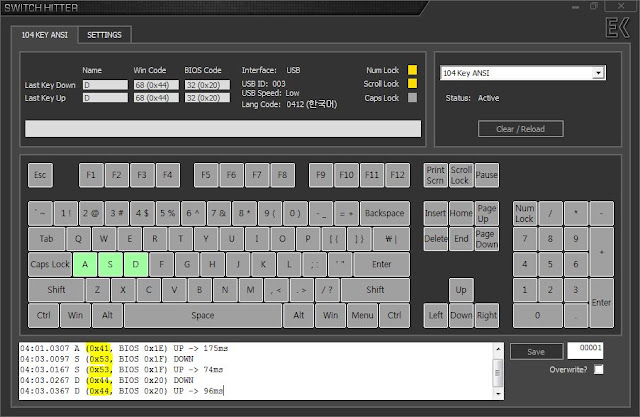


댓글 없음:
댓글 쓰기